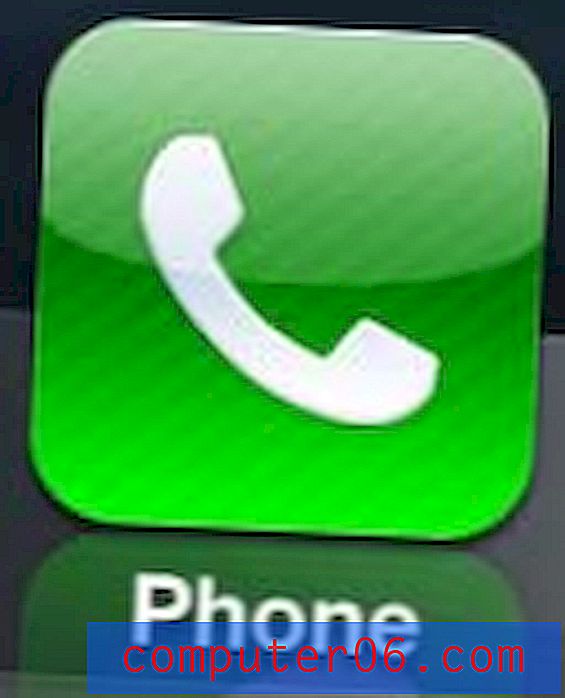Jak narysować linię prostą w programie Adobe Photoshop
Photoshop zapewnia duży wybór narzędzi, których można użyć do edycji zdjęć otwartych w aplikacji. Niezależnie od tego, czy jest to zdjęcie, które zabrałeś ze sobą aparatem, czy zdjęcie otrzymane od kogoś innego, Photoshop ułatwia kadrowanie zdjęcia, zmianę jego wymiarów lub wykonanie szeregu różnych regulacji w celu poprawy wyglądu obrazu.
Ale Photoshop ma również wiele narzędzi, które pomagają dodawać nowe obiekty do tego obrazu, takie jak linia. W naszym samouczku poniżej omówimy, jak narysować linię w Photoshopie za pomocą narzędzia Pędzel.
Jak rysować linie za pomocą narzędzia Pędzel programu Photoshop
Kroki opisane w tym artykule zostały wykonane w programie Adobe Photoshop CC w wersji 20.0.1, ale kroki te są prawie identyczne w prawie każdej innej wersji Photoshopa.
Krok 1: Otwórz obraz w Photoshopie.
Krok 2: Wybierz narzędzie Pędzel z przybornika po lewej stronie okna. Pamiętaj, że możesz także po prostu nacisnąć klawisz „B” na klawiaturze w programie Photoshop, aby automatycznie przełączyć się na to narzędzie.

Krok 3a (rysowanie linii poziomej): Przytrzymaj klawisz Shift, kliknij żądany punkt początkowy i przytrzymaj przycisk myszy, a następnie przeciągnij go, aby utworzyć linię poziomą. Pamiętaj, że będzie to również działać w przypadku linii pionowych, wystarczy przeciągnąć myszą w dół lub w górę zamiast w lewo lub w prawo.
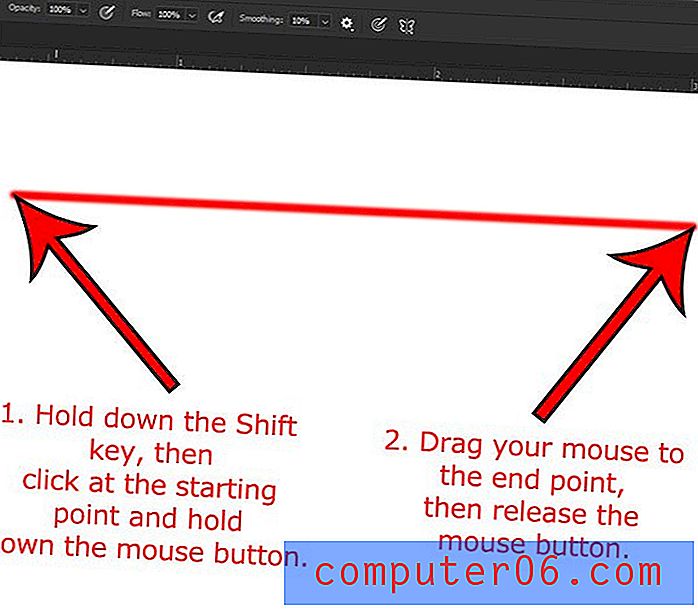
Krok 3b (rysowanie prostej, nie poziomej linii): Kliknij żądany punkt początkowy, zwolnij przycisk myszy, przytrzymaj klawisz Shift, a następnie kliknij żądany punkt końcowy linii.
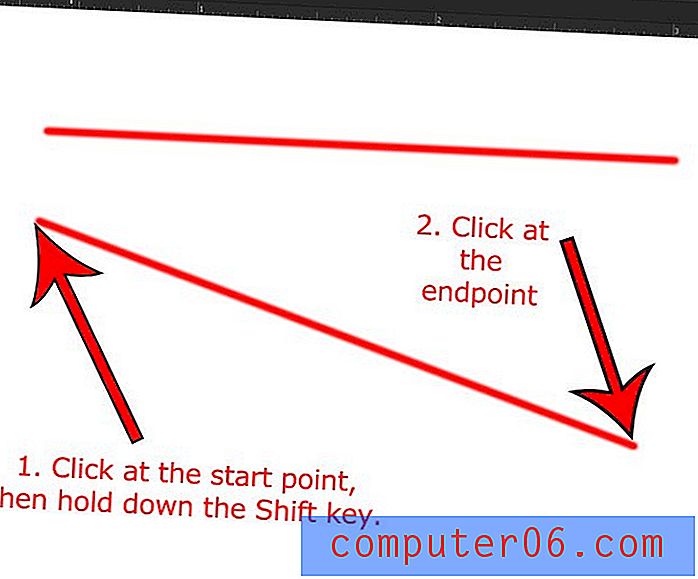
Możesz dostosować kolor linii, klikając próbkę koloru przed narysowaniem linii, a następnie wybierając żądany kolor.

Możesz dostosować kształt i rozmiar pędzla, korzystając z opcji na pasku narzędzi nad płótnem.
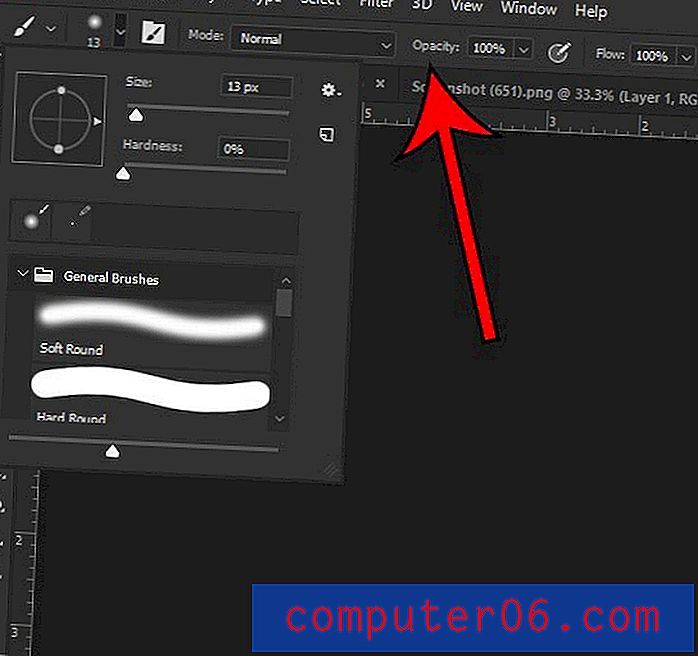
Czy w twoim pliku Photoshopa jest tekst, który jest niepoprawny lub wymaga aktualizacji? Dowiedz się, jak edytować tekst w Photoshopie i zmieniać wcześniej utworzoną warstwę tekstową.